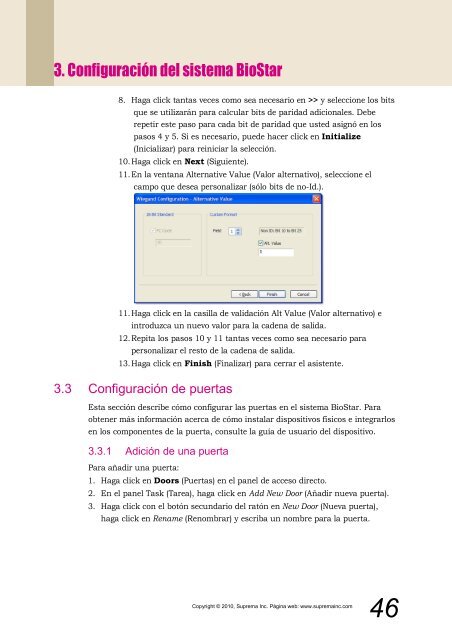BioStar 1.3 Guía del administrador
You also want an ePaper? Increase the reach of your titles
YUMPU automatically turns print PDFs into web optimized ePapers that Google loves.
3. Configuración <strong>del</strong> sistema <strong>BioStar</strong><br />
8. Haga click tantas veces como sea necesario en >> y seleccione los bits<br />
que se utilizarán para calcular bits de paridad adicionales. Debe<br />
repetir este paso para cada bit de paridad que usted asignó en los<br />
pasos 4 y 5. Si es necesario, puede hacer click en Initialize<br />
(Inicializar) para reiniciar la selección.<br />
10. Haga click en Next (Siguiente).<br />
11. En la ventana Alternative Value (Valor alternativo), seleccione el<br />
campo que desea personalizar (sólo bits de no-Id.).<br />
11. Haga click en la casilla de validación Alt Value (Valor alternativo) e<br />
introduzca un nuevo valor para la cadena de salida.<br />
12. Repita los pasos 10 y 11 tantas veces como sea necesario para<br />
personalizar el resto de la cadena de salida.<br />
13. Haga click en Finish (Finalizar) para cerrar el asistente.<br />
3.3 Configuración de puertas<br />
Esta sección describe cómo configurar las puertas en el sistema <strong>BioStar</strong>. Para<br />
obtener más información acerca de cómo instalar dispositivos físicos e integrarlos<br />
en los componentes de la puerta, consulte la guía de usuario <strong>del</strong> dispositivo.<br />
3.3.1 Adición de una puerta<br />
Para añadir una puerta:<br />
1. Haga click en Doors (Puertas) en el panel de acceso directo.<br />
2. En el panel Task (Tarea), haga click en Add New Door (Añadir nueva puerta).<br />
3. Haga click con el botón secundario <strong>del</strong> ratón en New Door (Nueva puerta),<br />
haga click en Rename (Renombrar) y escriba un nombre para la puerta.<br />
Copyright © 2010, Suprema Inc. Página web: www.supremainc.com<br />
46